Lasketun kentän lisääminen Excelin pivot-taulukkoon

Tutustu, kuinka voit lisätä lasketun kentän Excelin pivot-taulukkoon ja laskea myynnistä syntyviä palkkioita tehokkaasti.
Voit ryhmitellä rivejä ja sarakkeita Excelin pivot-taulukossa. Haluat ehkä ryhmitellä sarakkeita tai rivejä, kun sinun on erotettava tiedot tavalla, jota Excel-taulukkosi ei nimenomaisesti tue.
Luo ryhmittely valitsemalla kohteet, jotka haluat ryhmitellä, napsauttamalla pivot-taulukkoa hiiren kakkospainikkeella ja valitsemalla sitten näkyviin tulevasta pikavalikosta Ryhmä.
Excel luo uuden ryhmittelyn, jonka se nimeää numerojärjestyksessä alkaen ryhmästä 1. Excel näyttää edelleen yksityiskohtaisia yksittäisiä tietoja Oregonista ja Washingtonista pivot-taulukossa. Pivot-taulukko ryhmittelee kuitenkin myös Oregonin ja Washingtonin tiedot uuteen luokkaan: Ryhmä1.
Voit nimetä ryhmän uudelleen napsauttamalla ryhmä1-tunnisteella varustettua solua ja kirjoittamalla sitten korvaavan tunnisteen.
Jos haluat purkaa aiemmin ryhmitellyt tiedot, napsauta hiiren kakkospainikkeella solua, jossa on ryhmän nimi (luultavasti Ryhmä1, ellet ole muuttanut sitä), jolloin pikavalikko tulee uudelleen näkyviin, ja valitse sitten Pura ryhmittely. Excel poistaa ryhmittelyn pivot-taulukosta.

Tärkeä huomautus: Et saa automaattisesti ryhmän välisummia. Saat ne, kun suodatat pivo-taulukon näyttämään vain kyseisen ryhmän. Saat kuitenkin myös ryhmän välisummat, kun kutistat tiedot ryhmän sisällä.
Kun haluat tiivistää ryhmän yksityiskohdat, napsauta hiiren kakkospainikkeella solua, jossa on ryhmän nimi (todennäköisesti Ryhmä1), ja valitse näkyviin tulevasta pikavalikosta Laajenna/kutista → Tiivistä. Jos haluat laajentaa aiemmin kutistetun ryhmän, napsauta hiiren kakkospainikkeella solua, jossa on ryhmän nimi, uudelleen ja valitse näkyviin tulevasta pikavalikosta Laajenna/kutista→Laajenna. Tai kaksoisnapsauta ryhmän nimeä.
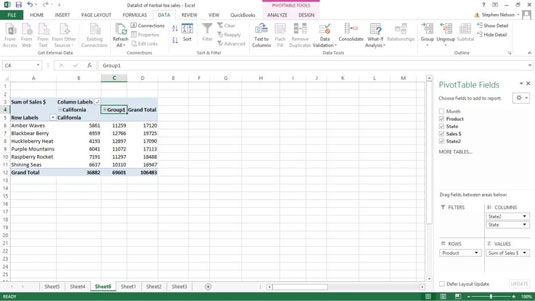
Tutustu, kuinka voit lisätä lasketun kentän Excelin pivot-taulukkoon ja laskea myynnistä syntyviä palkkioita tehokkaasti.
Opi käyttämään Microsoft Teamsia: verkkopohjaista sovellusta, asiakkaana kannettavalla tietokoneella tai pöytätietokoneella tai Teams-mobiilisovellusta älypuhelimella tai tabletilla.
Kuinka estää Microsoft Wordia avaamasta tiedostoja vain luku -tilassa Windowsissa Microsoft Word avaa tiedostot vain luku -tilassa, jolloin niiden muokkaaminen on mahdotonta? Älä huoli, menetelmät ovat alla
Virheiden korjaaminen virheellisten Microsoft Word -asiakirjojen tulostuksessa. Virheet tulostettaessa Word-asiakirjoja, joissa on muuttuneet fontit, sotkuiset kappaleet, puuttuva teksti tai kadonnut sisältö ovat melko yleisiä. Älä kuitenkaan
Jos olet piirtänyt PowerPoint-dioihin esityksen aikana kynää tai korostuskynää, voit tallentaa piirustukset seuraavaa esitystä varten tai poistaa ne, jotta seuraavan kerran näytät ne. Aloitat puhtailla PowerPoint-dioilla. Pyyhi kynä- ja korostuskynäpiirrokset noudattamalla näitä ohjeita: Pyyhi rivit yksi kerrallaan […]
Tyylikirjasto sisältää CSS-tiedostoja, Extensible Stylesheet Language (XSL) -tiedostoja ja kuvia, joita käyttävät ennalta määritetyt sivupohjat, sivuasettelut ja säätimet SharePoint 2010:ssä. CSS-tiedostojen etsiminen julkaisusivuston tyylikirjastosta: Valitse Sivuston toiminnot→ Näytä Kaikki sivuston sisältö. Sivuston sisältö tulee näkyviin. Style-kirjasto sijaitsee […]
Älä hukuta yleisöäsi jättimäisillä numeroilla. Microsoft Excelissä voit parantaa koontinäyttöjesi ja raporttiesi luettavuutta muotoilemalla numerot näyttämään tuhansia tai miljoonia.
Opi käyttämään SharePointin sosiaalisen verkostoitumisen työkaluja, joiden avulla yksilöt ja ryhmät voivat kommunikoida, tehdä yhteistyötä, jakaa ja pitää yhteyttä.
Juliaanisia päivämääriä käytetään usein valmistusympäristöissä aikaleimana ja pikaviitteenä eränumerolle. Tämän tyyppisen päivämääräkoodauksen avulla jälleenmyyjät, kuluttajat ja huoltoedustajat voivat tunnistaa tuotteen valmistusajankohdan ja siten tuotteen iän. Julian-päivämääriä käytetään myös ohjelmoinnissa, armeijassa ja tähtitiedessä. Erilainen […]
Voit luoda verkkosovelluksen Access 2016:ssa. Mikä verkkosovellus sitten on? No, verkko tarkoittaa, että se on verkossa, ja sovellus on vain lyhenne sanoista "sovellus". Mukautettu verkkosovellus on online-tietokantasovellus, jota käytetään pilvestä selaimen avulla. Rakennat ja ylläpidät verkkosovellusta työpöytäversiossa […]








